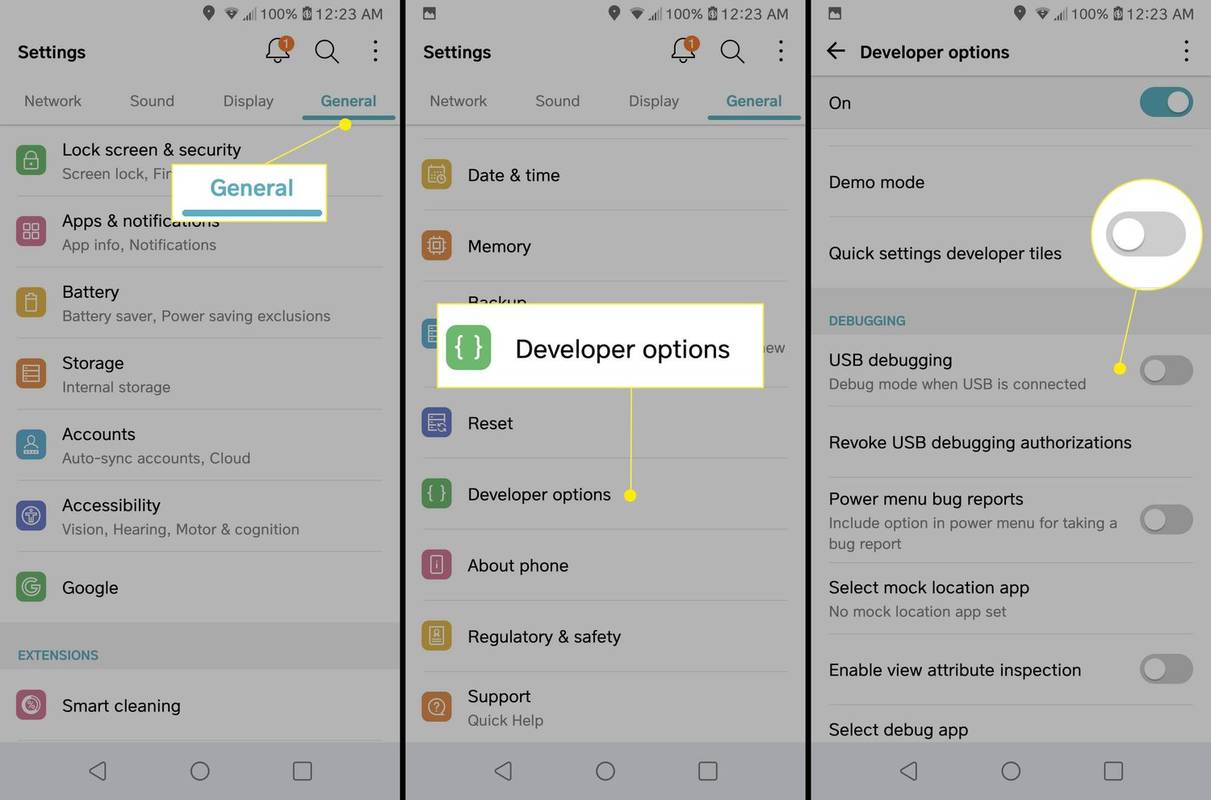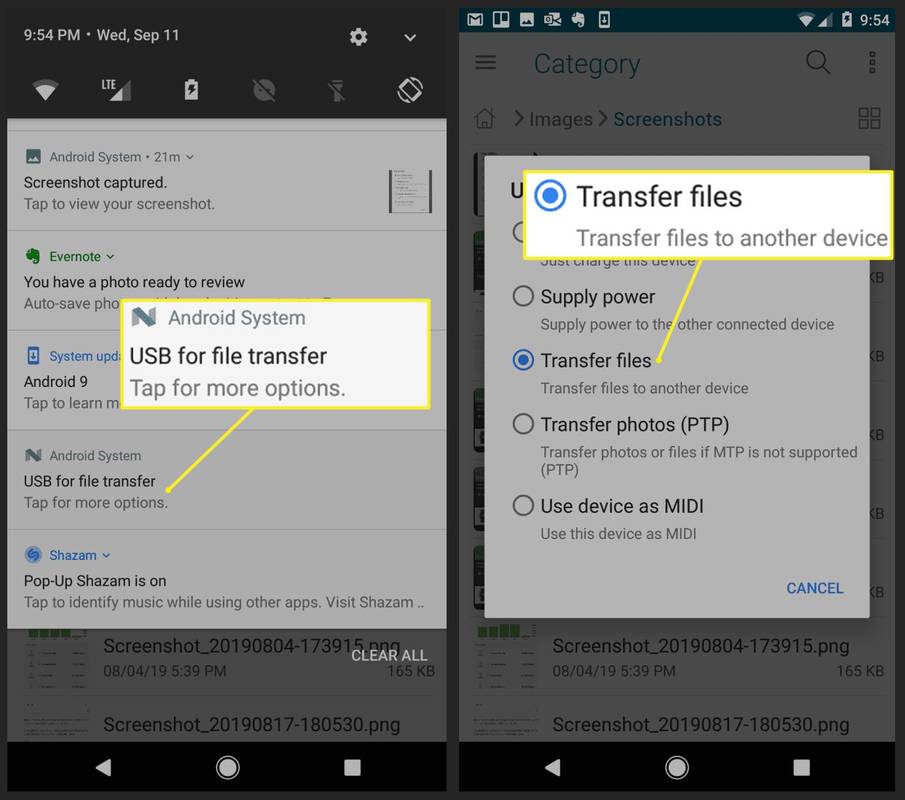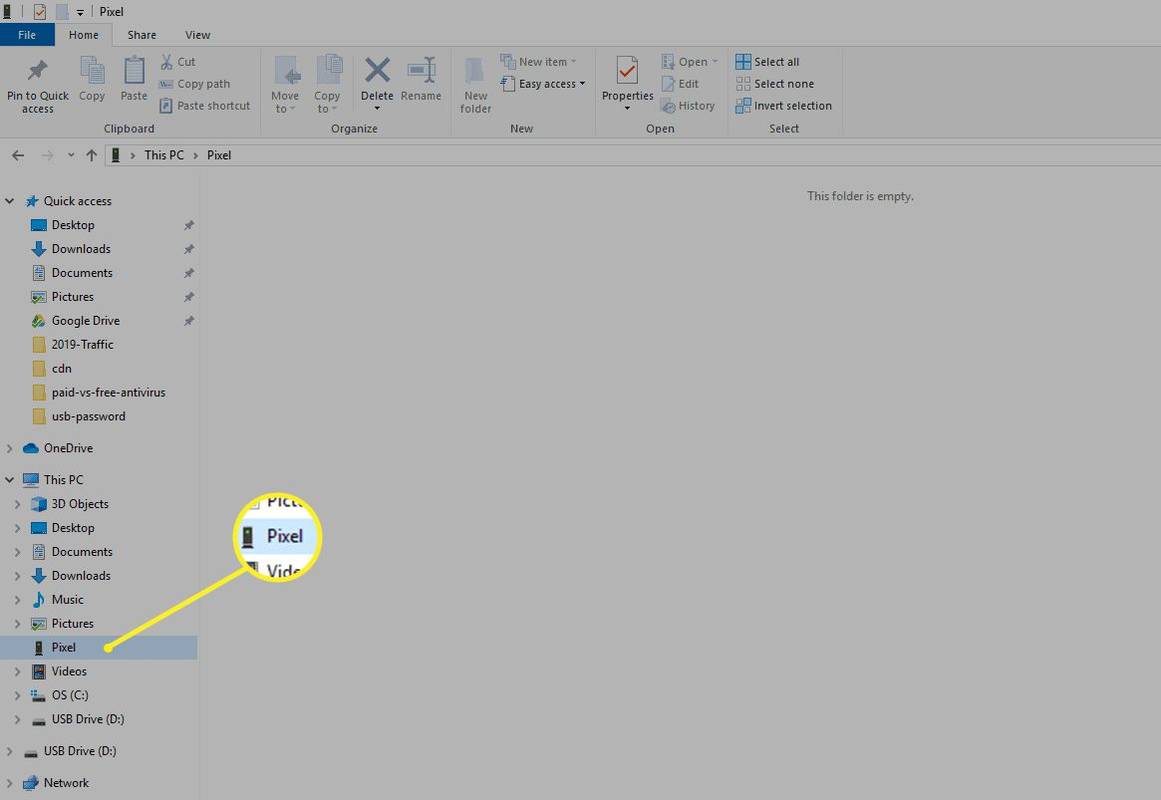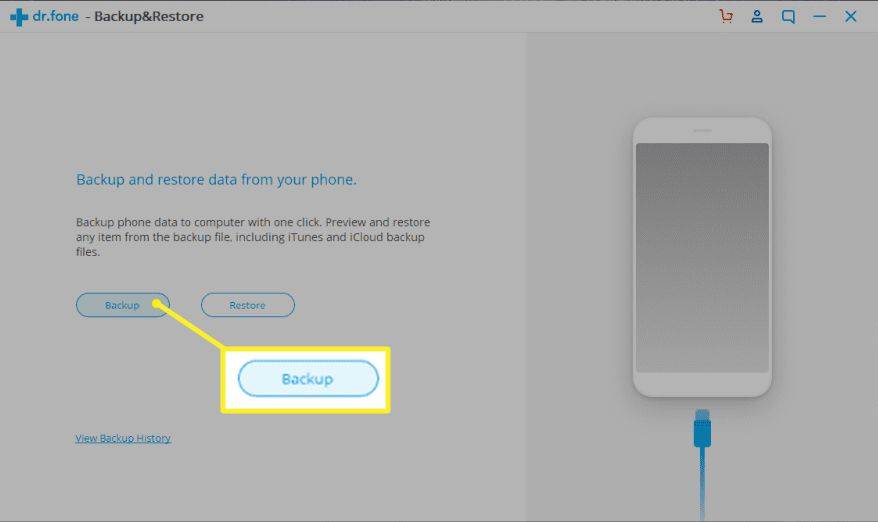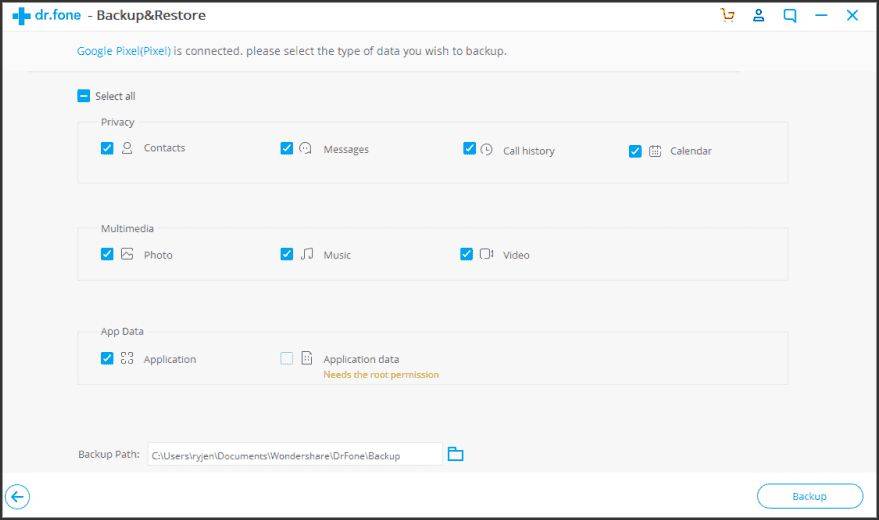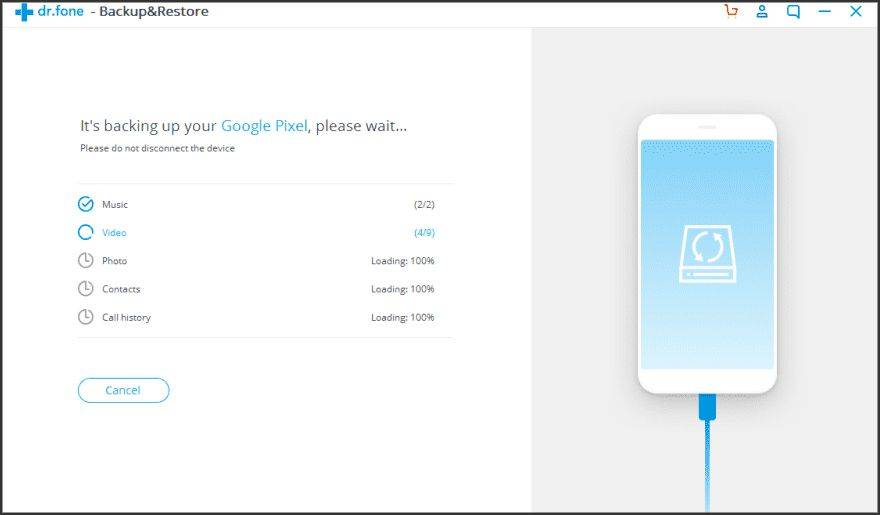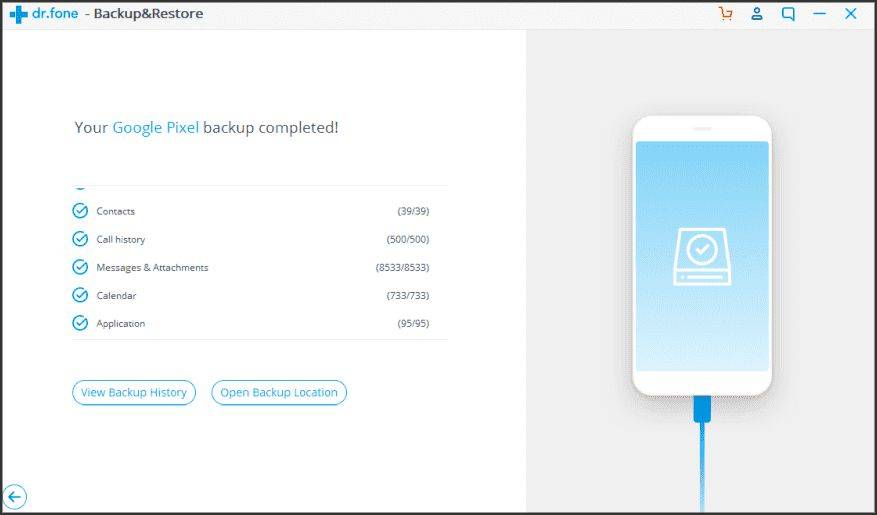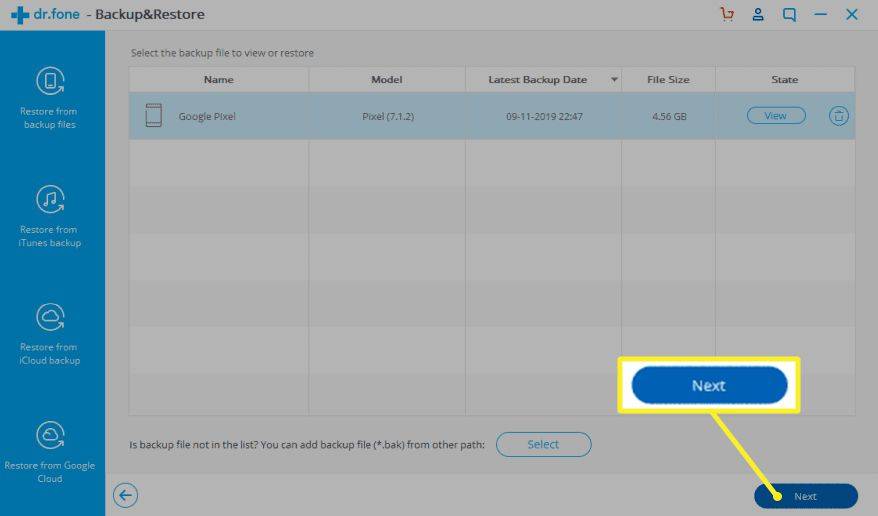کیا جاننا ہے۔
- اینڈرائیڈ فون کو اپنے کمپیوٹر میں لگائیں۔ کے پاس جاؤ ترتیبات > جنرل > ڈویلپر کے اختیارات .
- یا تو تھپتھپائیں۔ USB ڈیبگنگ یا اینڈرائیڈ ڈیبگنگ . منتخب کریں a یو ایس بی فائل کی منتقلی کے لیے۔ منتخب کریں۔ فائلیں منتقل کریں۔ .
- میں اپنے Android ڈیوائس پر جائیں۔ ونڈوز فائل ایکسپلورر اور فائلوں کو اپنے فون سے اپنے پی سی پر کاپی کریں۔
اس مضمون میں بتایا گیا ہے کہ USB کا استعمال کرتے ہوئے اپنے Android فون پر محفوظ کردہ اپنی تصاویر، ویڈیوز اور دیگر فائلوں کا پی سی میں بیک اپ کیسے لیں۔ اس میں ڈاکٹر فون ایپ کا استعمال کرتے ہوئے آپ کے پی سی پر مکمل اینڈرائیڈ بیک اپ بنانے کی معلومات بھی شامل ہے اور اس مقصد کے لیے دیگر ایپس کی فہرست بھی شامل ہے۔
USB کے ذریعے اینڈرائیڈ فائلوں کا بیک اپ کیسے لیں۔
اگر آپ اپنے اینڈرائیڈ فون پر اہم معلومات یا فائلیں اسٹور کرتے ہیں، تو یہ جاننا ضروری ہے کہ پی سی میں اینڈرائیڈ فون کا بیک اپ کیسے لیا جائے۔ اپنے Android پر بیک اپ لے رہا ہے۔ گوگل ڈرائیو آسان ہے، لیکن اگر آپ اپنے پی سی پر اینڈرائیڈ بیک اپ کو اسٹور کرنے کو ترجیح دیتے ہیں، تو آپ کو ایک مختلف طریقہ استعمال کرنے کی ضرورت ہے۔
اگر آپ بنیادی طور پر اپنے Android پر محفوظ کردہ تصاویر، ویڈیوز اور دیگر فائلوں کے بارے میں فکر مند ہیں، تو انہیں USB کے ذریعے منتقل کرنا سب سے آسان طریقہ ہے۔
-
اینڈرائیڈ ڈیوائس کو آن کریں۔ آپ کے فون کے ساتھ آنے والی USB کیبل کا استعمال کرتے ہوئے، USB اینڈ کو اپنے کمپیوٹر میں لگائیں۔ اور دوسرا سر آپ کے فون پر۔
-
کے پاس جاؤ ترتیبات > جنرل > ڈویلپر کے اختیارات اور یا تو ٹیپ کریں۔ USB ڈیبگنگ یا اینڈرائیڈ ڈیبگنگ .
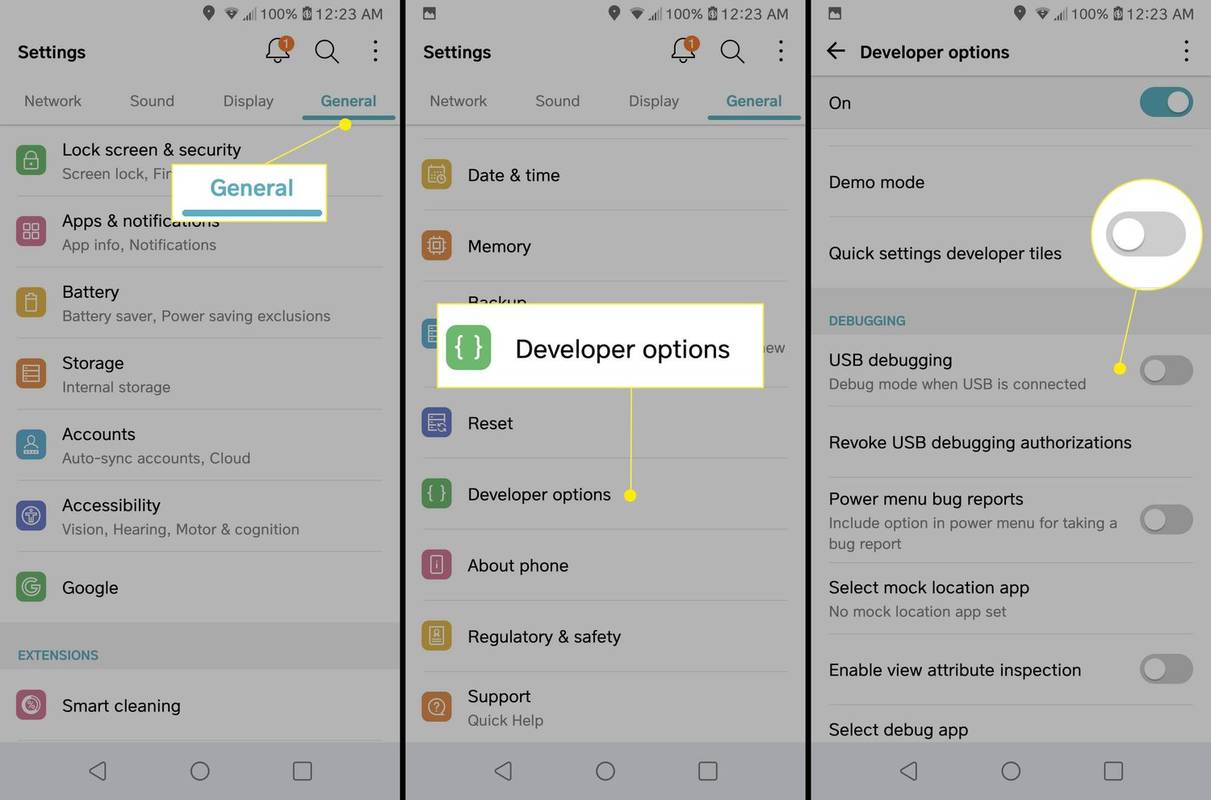
اگر آپ کو ڈیولپر کے اختیارات نظر نہیں آتے ہیں، تو ٹیپ کریں۔ ترتیبات > سسٹم > فون کے بارے میں ، پھر ٹیپ کریں۔ نمبر بنانا سات بار
آپس میں میوزک بیوٹ کیسے استعمال کریں
-
اپنی اطلاعات چیک کریں اور مزید اختیارات کے لیے USB آئٹم کو تھپتھپائیں، پھر تھپتھپائیں۔ فائلیں منتقل کریں۔ .
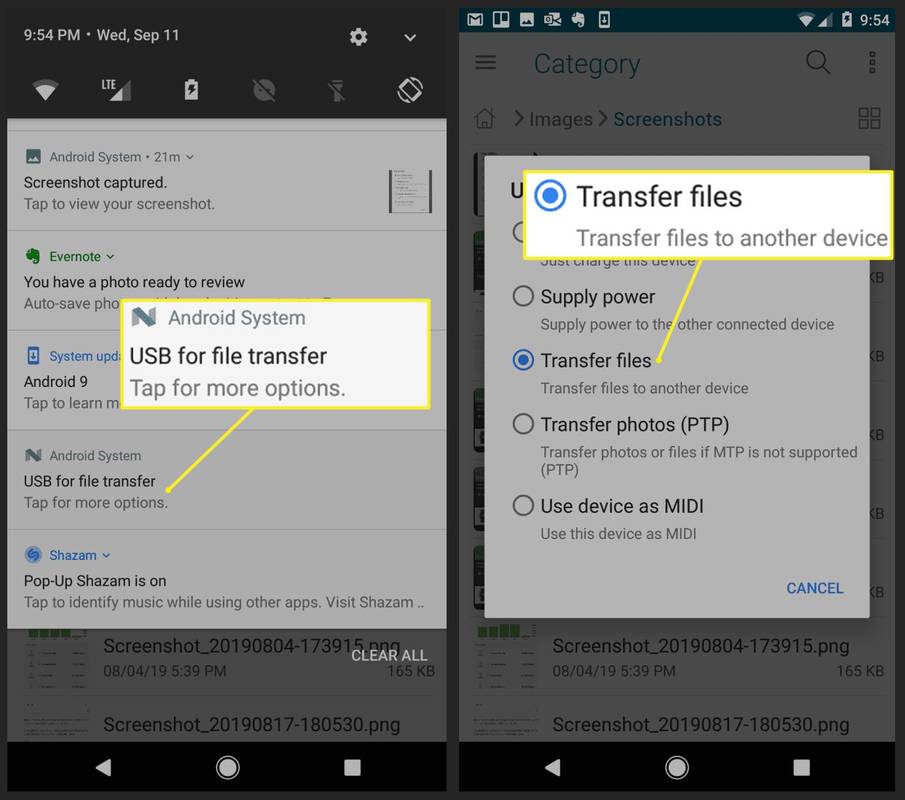
-
آپ دیکھیں گے کہ آپ کا اینڈرائیڈ ونڈوز فائل ایکسپلورر میں براؤز کرنے کے لیے ایک دستیاب ڈیوائس کے طور پر ظاہر ہوتا ہے، جس سے آپ اپنے اینڈرائیڈ فون سے اپنے پی سی پر فائلیں کاپی کرسکتے ہیں۔
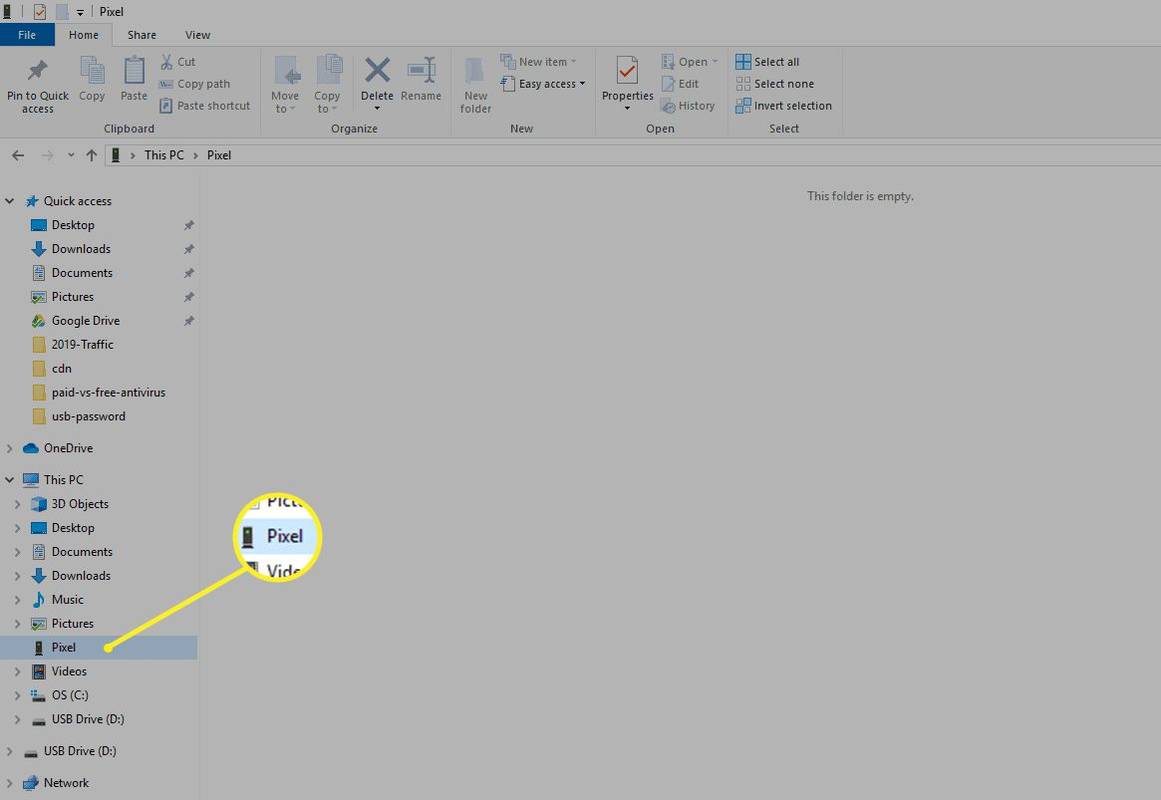
اپنے فون سے تصاویر، ویڈیوز اور فائلوں کا دستی طور پر بیک اپ لینا ڈیٹا کو بچانے کا ایک اچھا طریقہ ہے، لیکن یہ روابط، ٹیکسٹ میسجز اور دیگر آئٹمز کو محفوظ نہیں کرے گا جن کا آپ بیک اپ لینا چاہتے ہیں۔ اس کے لیے آپ کو نئی فائلوں کا بیک اپ لینا بھی یاد رکھنا چاہیے۔
فائلوں کو منتقل کرنے کا ایک متبادل طریقہ انسٹال کرنا ہے۔ وائی فائی ایف ٹی پی سرور ایپ آپ کے فون پر اس کو شروع کرنے سے، آپ اپنے کمپیوٹر پر کسی بھی FTP براؤزر کے ذریعے اپنے فون سے جڑ سکتے ہیں۔ آپ جو چاہیں استعمال کرتے ہوئے، آپ اپنے Android سے فائلوں کو محفوظ رکھنے کے لیے اپنے کمپیوٹر پر منتقل کر سکتے ہیں۔
اپنے کمپیوٹر پر مکمل اینڈرائیڈ بیک اپ کریں۔
اگر آپ اپنے اینڈرائیڈ فون کا مکمل بیک اپ لینا چاہتے ہیں تو ایک بہتر طریقہ یہ ہے کہ وہ ایپس انسٹال کریں جو مکمل اینڈرائیڈ بیک اپ کو ہینڈل کرتی ہیں۔
بہترین اینڈرائیڈ بیک اپ ایپس میں سے ایک ہے۔ ڈاکٹر فون ، جو آپ کو اپنے Android ڈیوائس کا مکمل بیک اپ یا بحال کرنے دیتا ہے، یا آپ اپنے فون سے اپنے کمپیوٹر پر مخصوص ڈیٹا کا بیک اپ لے سکتے ہیں۔ یہ فون تک جڑ تک رسائی کی ضرورت کے بغیر ایسا کرتا ہے۔
-
ڈاؤن لوڈ اور انسٹال کریں۔ ڈاکٹر فون آپ کے کمپیوٹر پر۔
-
ایک بار جب آپ Dr.Fone انسٹال کر لیتے ہیں، تو یہ آپ کو اپنے فون کو کنیکٹ کرنے کا اشارہ کرے گا اگر آپ نے پہلے سے نہیں کیا ہے۔ کنکشن کو کام کرنے کے لیے USB ڈیبگنگ کو فعال کرنے کے لیے اوپر کے مراحل پر عمل کریں۔
-
ایک بار جب آپ چل رہے سافٹ ویئر سے جڑ جائیں گے، آپ کو وہ ونڈو نظر آئے گی جہاں آپ اینڈرائیڈ فون کا بیک اپ یا بحال کر سکتے ہیں۔ پی سی پر اپنا پہلا اینڈرائیڈ بیک اپ کرنے کے لیے، منتخب کریں۔ بیک اپ .
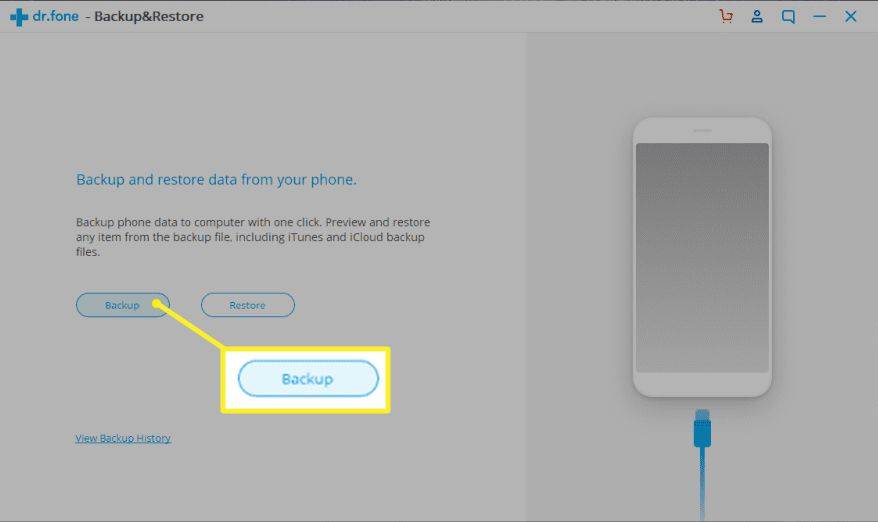
-
اس سے ایک نئی ونڈو کھل جائے گی جہاں آپ منتخب کر سکتے ہیں کہ آپ اپنے فون کے کن اجزاء کا بیک اپ لینا چاہتے ہیں۔ یہ ہر آپشن کے لیے ڈیفالٹ ہے، لیکن آپ اپنی پسند کے کسی کو بھی غیر منتخب کر سکتے ہیں۔
کسی فائل فائل کو کھولنے کا طریقہ
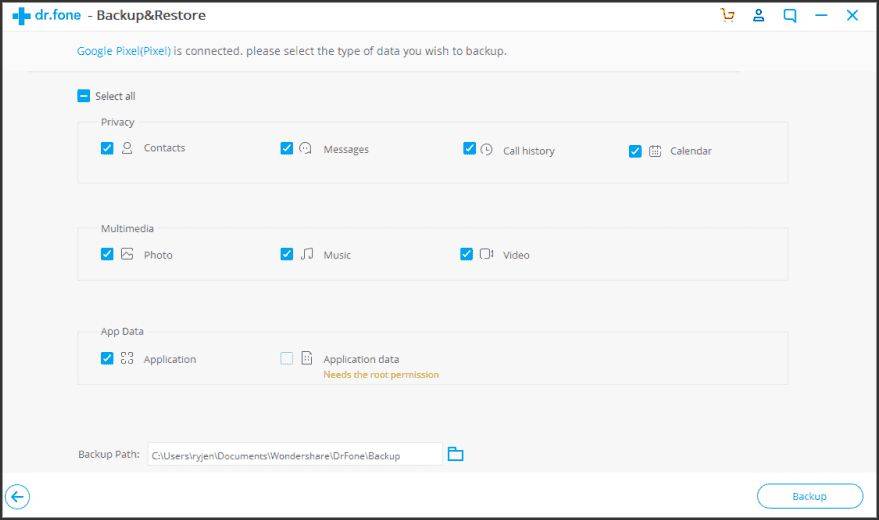
آپ کو اپنے ایپلیکیشن ڈیٹا کا بیک اپ لینے کے لیے ایک پریمیم پلان کی ضرورت ہے۔
-
اپنی مطلوبہ اشیاء کو منتخب کرنے کے بعد، منتخب کریں۔ بیک اپ بیک اپ کے عمل کو شروع کرنے کے لیے۔ آپ کو ایک اسٹیٹس نظر آئے گا کیونکہ سافٹ ویئر ان اجزاء کو آپ کے مقامی کمپیوٹر پر کاپی کرتا ہے۔
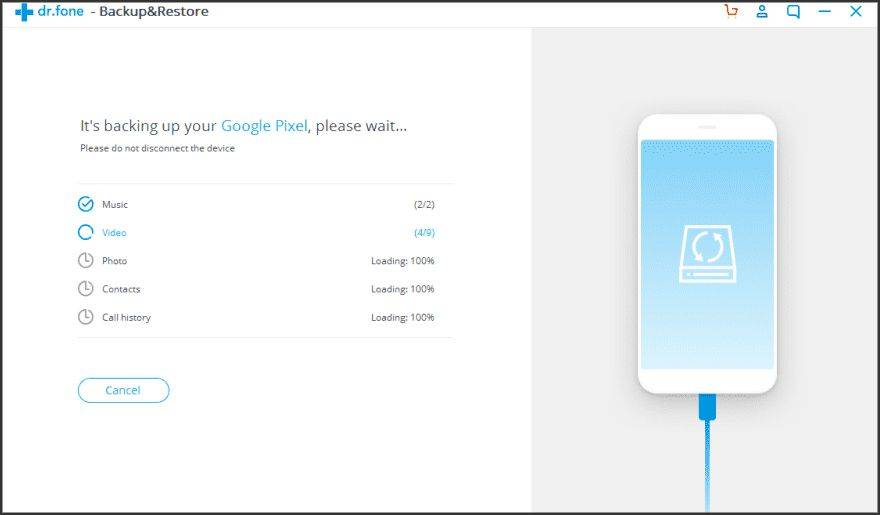
-
بیک اپ مکمل ہونے کے بعد، آپ دونوں میں سے کسی ایک کو منتخب کر سکتے ہیں۔ بیک اپ کی تاریخ دیکھیں یا بیک اپ لوکیشن کھولیں۔ . اس وقت، آپ کا بیک اپ مکمل طور پر مکمل ہو چکا ہے اور جب بھی آپ کو ضرورت ہو بحال کرنے کے لیے تیار ہے۔
بوٹس سی ایس کو شامل کرنے کا طریقہ
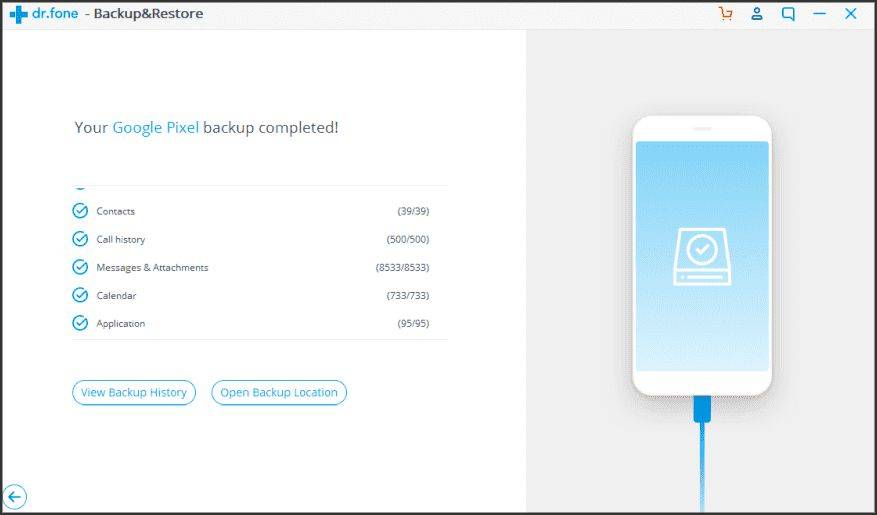
-
جب آپ کو اپنے بنائے ہوئے بیک اپ کو بحال کرنے کی ضرورت ہو، تو صرف بیک اپ کی تاریخ کی فہرست کھولیں، تازہ ترین بیک اپ تاریخ کے ساتھ بیک اپ کو منتخب کریں، پھر منتخب کریں۔ اگلے شروع کرنے کے لئے.
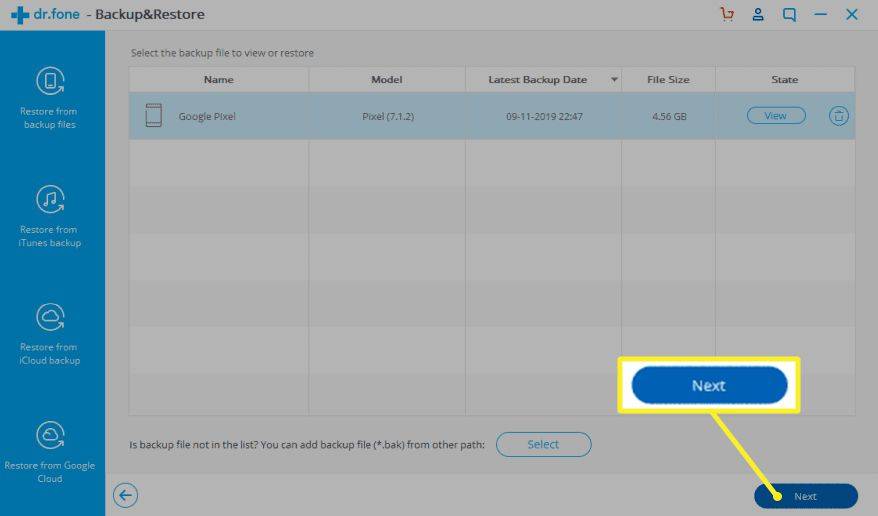
-
Dr.Fone کا استعمال کرتے ہوئے بحالی کا عمل اتنا ہی تیز اور آسان ہے جتنا کہ بیک اپ کا عمل۔
Dr.Fone کی ایک اچھی اضافی خصوصیت یہ ہے کہ آپ اسے اپنے موجودہ آئی ٹیونز، آئی کلاؤڈ، یا گوگل کلاؤڈ کے خودکار بیک اپ کے ساتھ لنک کر سکتے ہیں اور اپنی بحالی کو انجام دینے کے لیے Dr.Fone کا استعمال کر سکتے ہیں۔
دوسرے وسائل کے ساتھ اینڈرائیڈ کا بیک اپ کیسے لیں۔
درج ذیل دیگر مفت پروگرام ہیں، جیسے Dr.Fone، جو آپ کو فوری طور پر اپنے اینڈرائیڈ فون کا بیک اپ لینے اور جب بھی آپ کو ضرورت ہو فوری بحال کرنے دیتے ہیں۔
اپنی صورتحال کے لیے صحیح ایپ کا انتخاب اس بات پر منحصر ہے کہ آیا آپ ایپ کو اپنے PC یا اپنے Android پر چلانا چاہتے ہیں۔ یہ اس بات پر بھی منحصر ہے کہ آپ بیک اپ کو کہاں اسٹور کرنا چاہتے ہیں اور اگر آپ انہیں خودکار بنانا چاہتے ہیں۔
- Syncios Android بیک اپ مینیجر : یہ مفت سافٹ ویئر ایک مکمل خصوصیات والا پروگرام ہے جو آپ کو رابطے، ایپس اور SMS پیغامات سمیت ہر چیز کا بیک اپ لینے دیتا ہے۔ یہ اینڈرائیڈ ڈیوائسز کی اکثریت کے ساتھ کام کرتا ہے۔
- SyncDroid Android مینیجر : یہ سافٹ ویئر اینڈرائیڈ کو ونڈوز پی سی کے ساتھ ہم آہنگ کرنے کے لیے ہے۔ آپ USB یا Wi-Fi کے ذریعے جڑ سکتے ہیں، اور بیک اپ میں وہ تمام اہم چیزیں شامل ہوتی ہیں جنہیں آپ محفوظ کرنا چاہیں گے۔
- پاور مینیجر : اس سافٹ ویئر کے ساتھ بیک اپ کا طریقہ کچھ مختلف ہے، اس میں آپ پی سی میں منتقلی کے لیے اپنے SD کارڈ میں فائلوں کا بیک اپ لیتے ہیں۔ یہ iOS آلات کے لیے بھی کام کرتا ہے۔
- ROM مینیجر: یہ اینڈرائیڈ ایپ آپ کو اپنے ROM کے خودکار بیک اپ کو اپنے SD کارڈ میں محفوظ کرنے دیتی ہے۔ اس میں آپ کے Android، پورے ROM، اور آپ کی تمام ترتیبات شامل ہیں۔
- اپنے موبائل کا بیک اپ: یہ اینڈرائیڈ ایپ آپ کو رابطوں، پیغامات، سسٹم سیٹنگز، اور یہاں تک کہ کال لاگز اور وائی فائی پاس ورڈز کو اپنے SD کارڈ یا ڈیوائس میموری میں بیک اپ اور بحال کرنے دیتی ہے۔ ایک متبادل یہ ہے کہ Google Drive، Dropbox، یا OneDrive پر اپنے کلاؤڈ اکاؤنٹس میں بیک اپ اسٹور کریں۔
- میں اپنے پی سی پر اینڈرائیڈ ٹیکسٹ میسجز کا بیک اپ کیسے لے سکتا ہوں؟
آپ کے کمپیوٹر (یا دیگر آلات) پر ٹیکسٹ پیغامات کا بیک اپ بنانا متعدد مختلف ایپس کے ذریعے ممکن ہے، جیسے کہ SMS بیک اپ اور ریسٹور۔
- میں اپنے Android فون سے اپنے پی سی پر رابطوں کا بیک اپ کیسے لے سکتا ہوں؟
اپنے Android ڈیوائس کی ترتیبات کھولیں، پھر منتخب کریں۔ اکاؤنٹس اور مطابقت پذیری > اپنے گوگل اکاؤنٹ میں لاگ ان کریں > منتخب کریں۔ مطابقت پذیری کے رابطوں > مطابقت پذیری کے ختم ہونے کا انتظار کریں۔ اپنے پی سی سے، جی میل میں اپنے گوگل اکاؤنٹ میں سائن ان کریں، پھر منتخب کریں۔ مزید > برآمد کریں۔ > رابطے منتخب کریں > فارمیٹ منتخب کریں > منتخب کریں۔ برآمد کریں۔ .
- میں اپنے Android بیک اپ پی سی پر کہاں دیکھ سکتا ہوں؟
آپ کو Google Drive میں اپنے محفوظ کردہ بیک اپ مل جائیں گے۔ سٹوریج کے تحت نیچے بائیں طرف نمبر منتخب کریں، پھر منتخب کریں۔ بیک اپس اپنے بیک اپ کی فہرست دیکھنے کے لیے اوپر دائیں طرف۔ جس بیک اپ کو آپ چیک کرنا چاہتے ہیں اس پر دائیں کلک کریں، پھر منتخب کریں۔ پیش نظارہ .